
Windows 10 bao gồm màn hình “Sử dụng pin” mới cho bạn biết điều gì đang làm cạn kiệt nước máy tính xách tay của bạn. Điều đó có nghĩa là nó sẽ cho bạn biết chính xác những ứng dụng nào – cả máy tính để bàn và ứng dụng “phổ thông” trên Windows 10 – đang sử dụng quá nhiều năng lượng.
Tính năng này là một phần của Màn hình "tiết kiệm pin" trong ứng dụng Cài đặt mới. Giống như một số tính năng mới khác của Windows 10, tính năng này ban đầu là một phần của Windows Phone, nhưng đã xuất hiện trên máy tính để bàn khi Windows 10 được phát hành. Nó sẽ phân tích lượng pin mà màn hình của bạn và các phần cứng khác sử dụng.
Tìm màn hình sử dụng pin
Tính năng này mới có trên Windows 10, vì vậy bạn sẽ không tìm thấy nó ở bất kỳ đâu trong Bảng điều khiển cũ. Nó nằm trong ứng dụng Cài đặt mới mà bạn có thể khởi chạy bằng cách nhấp hoặc nhấn vào tùy chọn “Cài đặt” trong menu Bắt đầu.
Trong ứng dụng Cài đặt, hãy chọn “Hệ thống”, sau đó chọn “Trình tiết kiệm pin”. Bạn cũng có thể chỉ cần nhập “Trình tiết kiệm pin” vào hộp tìm kiếm Cortana và chọn tùy chọn “Trình tiết kiệm pin” để truy cập trực tiếp vào màn hình này.
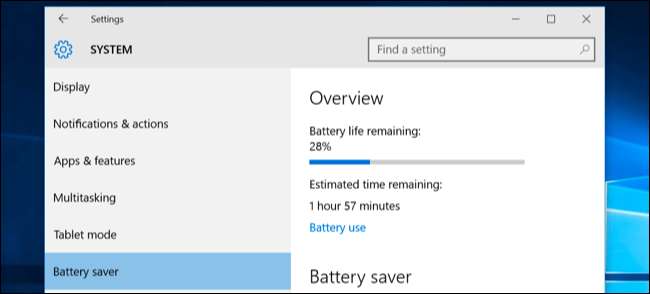
Ở bên phải màn hình, bạn sẽ thấy tổng quan hiển thị lượng pin còn lại của bạn và khoảng thời gian Windows ước tính bạn sẽ nhận được từ đó. Nhấp hoặc nhấn vào liên kết "Sử dụng pin" dưới tiêu đề này để xem thêm chi tiết.
Phân tích mức sử dụng điện năng của bạn
Theo mặc định, màn hình Sử dụng pin sẽ hiển thị thông tin từ 24 giờ qua. Tuy nhiên, bạn cũng có thể để nó hiển thị thông tin từ 48 giờ qua hoặc từ tuần trước.
Để thay đổi cài đặt này, hãy nhấp hoặc nhấn vào hộp thả xuống bên dưới “Hiển thị mức sử dụng pin trên tất cả các ứng dụng từ ứng dụng cuối cùng” ở đầu màn hình và chọn “24 giờ”, “48 giờ” hoặc “1 tuần”.

Bên dưới hộp này, bạn sẽ thấy phần trăm "Hệ thống", "Hiển thị" và "Wi-Fi". Điều này cho biết lượng pin đã được sử dụng bởi các quy trình hệ thống, màn hình và đài Wi-Fi của bạn.
Bạn có thể sẽ thấy rằng màn hình đang sử dụng khá nhiều năng lượng. Để giảm bớt điều đó, hãy thử giảm độ sáng của màn hình hoặc yêu cầu màn hình chuyển sang chế độ ngủ thường xuyên hơn trong Cài đặt> Hệ thống> Nguồn & Ngủ.
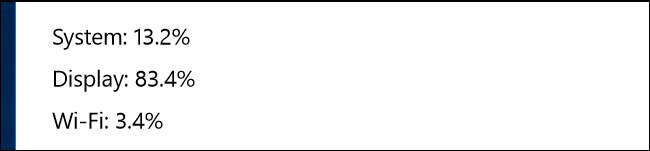
Các tùy chọn “Đang sử dụng” và “Nền” hiển thị mức độ sử dụng năng lượng của các ứng dụng khi bạn đang sử dụng chúng, so với các ứng dụng chạy nền.
Nếu các ứng dụng đang sử dụng nguồn trong nền, bạn có thể nhấp hoặc nhấn vào liên kết “Thay đổi cài đặt ứng dụng nền” và định cấu hình để ứng dụng không chạy trong nền. Điều này chỉ hoạt động cho các ứng dụng Windows 10 phổ biến. Họ sẽ không tự động nhận thông báo, tìm nạp dữ liệu mới cho các ô trực tiếp hoặc thực hiện các tác vụ nền khác. Điều này có thể giúp bạn tiết kiệm pin, đặc biệt nếu bạn không thực sự sử dụng các ứng dụng Windows 10 mới đó.
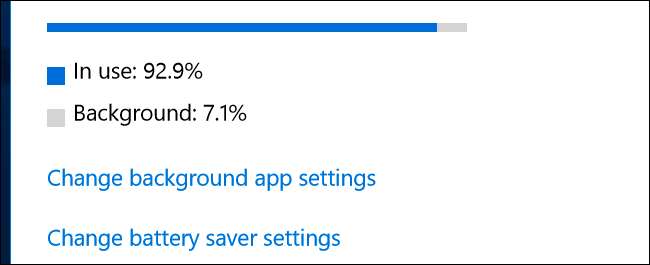
Cuộn xuống thêm và bạn sẽ thấy danh sách các ứng dụng. Đây là phần hữu ích nhất của danh sách, vì nó liệt kê các ứng dụng trên máy tính để bàn của bạn cũng như các ứng dụng phổ biến. Nó sẽ hiển thị danh sách các ứng dụng đã sử dụng pin trong khoảng thời gian đó và cho bạn biết phần trăm năng lượng pin mà mỗi ứng dụng đã sử dụng.
Nếu một ứng dụng không xuất hiện trong danh sách ở đây, bạn chưa bao giờ sử dụng ứng dụng đó khi đang sử dụng pin, vì vậy, ứng dụng đó sẽ không bao giờ ngốn pin.
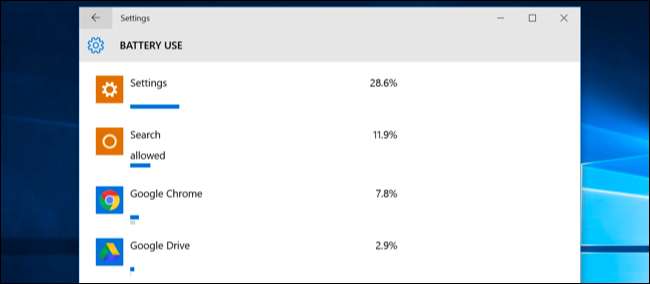
Bạn có thể xem thêm thông tin về việc sử dụng năng lượng của một ứng dụng cụ thể bằng cách nhấp hoặc chạm vào ứng dụng đó rồi chọn nút “Chi tiết”. Bạn sẽ có thể biết phần trăm năng lượng mà ứng dụng sử dụng cho các quy trình hệ thống, màn hình và Wi-Fi. Bạn cũng sẽ có thể xem ứng dụng đã sử dụng bao nhiêu năng lượng khi bạn đang chủ động sử dụng và mức sử dụng khi chạy nền.
Như với tổng quan của tất cả các ứng dụng trên màn hình chính, bạn có thể chọn xem chi tiết trong 24 giờ qua, 48 giờ hoặc một tuần. Ví dụ: đây là lượng pin mà Google Chrome đã sử dụng trên máy tính xách tay của tôi trong 48 giờ qua:
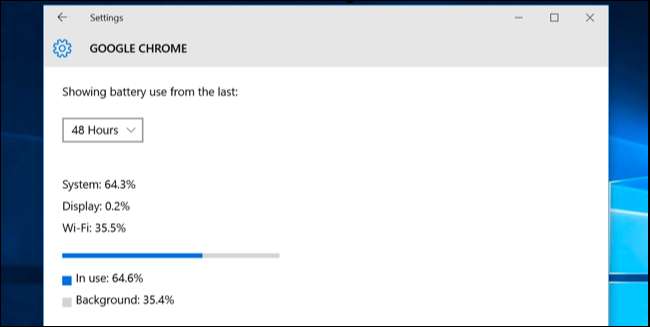
Bạn có thể thấy từ “Được phép” bên dưới một số ứng dụng phổ biến của Windows 10 trong danh sách. Điều này cho biết chúng được phép chạy trong nền. Bạn có thể chọn một ứng dụng và sau đó chọn nút "Chi tiết" để xem thêm chi tiết. Từ đây, bạn có thể tắt tùy chọn “Cho phép ứng dụng này chạy trong nền” và ngăn ứng dụng sử dụng nguồn trong nền.
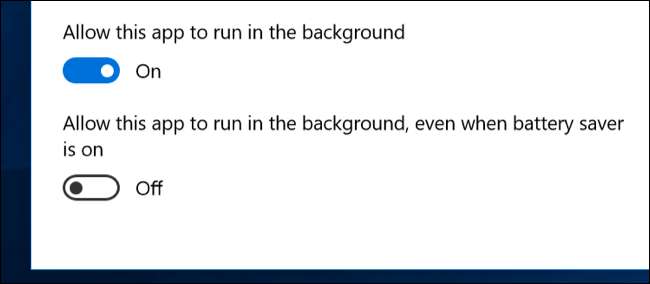
Cách tăng tuổi thọ pin cho máy tính xách tay hoặc máy tính bảng của bạn
LIÊN QUAN: Cách tăng tuổi thọ pin cho máy tính xách tay Windows của bạn
Không còn cách nào khác: Tất cả các ứng dụng bạn sử dụng sẽ tiêu hao pin và bất kỳ ứng dụng nào bạn sử dụng nhiều nhất sẽ có thứ hạng cao trong danh sách. Yêu cầu ứng dụng — ví dụ, yêu cầu trò chơi PC hoặc chương trình nén video — cũng sẽ sử dụng rất nhiều năng lượng.
Màn hình sử dụng pin cung cấp các tùy chọn để kiểm soát xem các ứng dụng Windows 10 có thể chạy trong nền hay không, điều này sẽ giúp ích cho bạn nếu bạn đang sử dụng loại ứng dụng đó. Nhưng không có cách nào để điều khiển các ứng dụng Windows trên máy tính để bàn từ màn hình Cài đặt.
Nếu một ứng dụng dành cho máy tính để bàn đang sử dụng nhiều năng lượng trong khi chạy ở chế độ nền, bạn có thể tiết kiệm năng lượng bằng cách đóng ứng dụng đó khi không sử dụng. Nếu một ứng dụng đang sử dụng nhiều năng lượng trong khi bạn đang sử dụng nó, bạn không nhất thiết phải làm gì nhiều. Bạn có thể thử tìm kiếm một ứng dụng thay thế không bị ngốn điện hoặc cố gắng làm cho ứng dụng nhẹ hơn – ví dụ: bằng cách gỡ cài đặt tiện ích mở rộng trình duyệt , cho phép các trình cắm nhấp để phát và có ít tab mở cùng lúc trong trình duyệt web của bạn.
Đó không chỉ là ứng dụng - nhiều cài đặt khác có thể ảnh hưởng đến tuổi thọ pin của bạn. Đèn nền màn hình sử dụng khá nhiều năng lượng, vì vậy việc giảm độ sáng màn hình sẽ hữu ích. Việc để PC tự động ngủ nhanh hơn cũng có thể hữu ích nếu bạn không có thói quen đưa nó vào chế độ ngủ khi bạn rời đi. Thủ tục thanh toán hướng dẫn của chúng tôi về tuổi thọ pin của Windows để biết thêm chi tiết về cách tận dụng tối đa máy tính xách tay hoặc máy tính bảng của bạn.
Màn hình sử dụng pin không phải là một điểm duy nhất giúp các ứng dụng sử dụng ít năng lượng hơn. Tuy nhiên, đó là một cách thuận tiện – và là cách duy nhất trong Windows – để xem ứng dụng nào đang sử dụng nhiều năng lượng nhất. Thông tin này thậm chí không xuất hiện trong Trình quản lý tác vụ mới mượt mà .
Với thông tin này, bạn có thể biết được nguồn điện của mình đang sử dụng và đưa ra quyết định sáng suốt để giúp kéo dài thời lượng pin của mình.
Tín dụng hình ảnh: DobaKung trên Flickr







